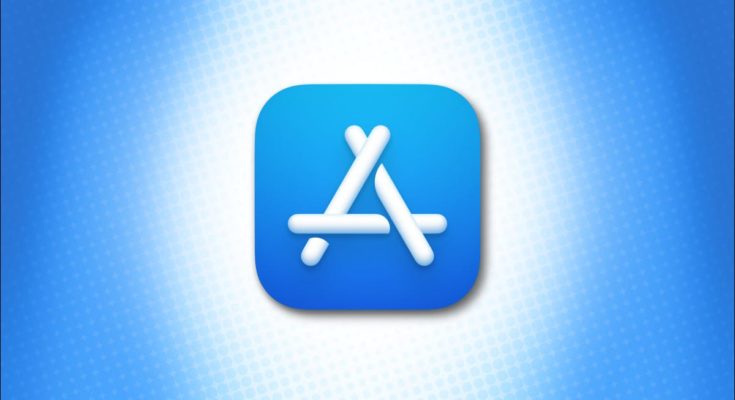Se você tiver o Compartilhamento de Família habilitado em seu ID da Apple, você pode querer compartilhar aplicativos comprados na Mac App Store entre os membros da família. Mas não é imediatamente óbvio como baixar as compras de aplicativos para Mac de outro membro da família. Veja como fazer.
Os downloads da família ficam ocultos em uma tela especial
Se alguém estiver em seu grupo Apple Family Sharing, você pensaria que os aplicativos adquiridos estariam automaticamente disponíveis para download na Mac App Store sempre que você procurasse o aplicativo. Mas não, não funciona assim. Você terá que visitar uma tela especial para acessar esses aplicativos.
Para fazer isso, abra a Mac App Store em seu Mac e faça login com seu ID Apple, se necessário. Em seguida, clique no nome da sua conta Apple ID no canto inferior esquerdo da janela principal da App Store.
[
Na página “Conta”, localize um título que diz “Adquirido por” e o seu nome (como “Adquirido por Benj”). No Catalina ou anterior, está no canto superior esquerdo. No Big Sur ou posterior, você encontrará “Comprado por” próximo ao canto superior direito da janela. Este é realmente um menu.

Clique no menu “Comprado por” e selecione o nome da pessoa em sua conta familiar cujas compras na Mac App Store você gostaria de baixar. (Se a pessoa não aparecer na lista, você precisará adicioná-la ao seu plano de Compartilhamento Familiar ou ingressar no dela.)

Depois de selecionar a outra conta, você verá uma lista de todos os aplicativos Mac que eles compraram na App Store. Localize o aplicativo que deseja instalar em seu Mac e clique no botão de download ao lado dele, que se parece com uma nuvem com uma seta apontando para baixo dentro dela.
![]()
O aplicativo será baixado para o seu Mac e exibido na pasta Aplicativos e no Launchpad. Repita isso com quaisquer outros aplicativos que você gostaria de baixar. Você pode iniciar os aplicativos recém-baixados exatamente como faria com qualquer outro aplicativo no seu Mac. Boa computação!